¿Como abrir un archivo RAR?
Archivo RAR
Un archivo RAR es una colección de documentos, programas u otros archivos que han sido reducidos en tamaño y agrupados en un solo fichero comprimido (denominado 'archivo').
Esto se hace para facilitar la distribución a través de Internet y reducir el tiempo de descarga. El formato de archivo RAR es similar al conocido formato
ZIP, la mayor diferencia entre RAR y ZIP es que RAR comprime los archivos ligeramente mejor. El nombre del formato RAR (Roshal Archive) es debido al nombre de su
inventor, Eugene Roshal.
Acceder a los ficheros dentro de los archivos RAR
Para acceder a los ficheros RAR que estén dentro de un archivo RAR, necesita una utilidad de descompresión que pueda leerlas. BitZipper es esa herramienta. Puede leer archivos RAR junto a otros 19 tipos de archivo, y puede probarlo durante 30 días.
Extraer archivos RAR con BitZipper
Primero, tras descargar la versión de prueba de BitZipper, abra el archivo descargado para instalar BitZipper en su PC. Cuando lo haga, podrá abrir archivos RAR con tan solo hacer doble click en ellos. O si lo prefiere, inicie BitZipper desde el menú Inicio y haga click en el botón Abrir:
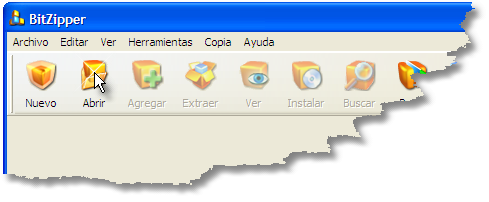
Tras hacer click en Abrir, una pantalla se mostrará donde deberá seleccionar su archivo RAR y hacer click en el botón Aceptar:
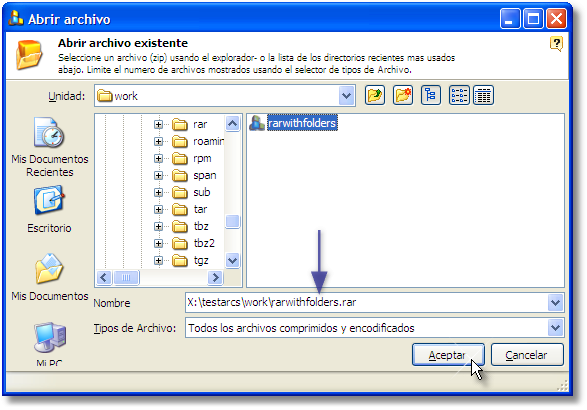
Ahora BitZipper le mostrará los ficheros que estén dentro del archivo RAR. Para extraerlos (descomprimir), y poder trabajar con ellos, haga click en el botón Extraer:
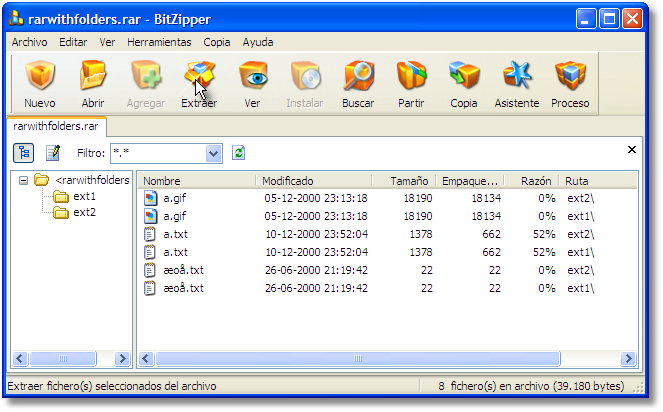
Tras hacer click en Extraer, se le mostrará una pantalla en la que deberá decidir donde colocar los archivos que está extrayendo desde el archivo RAR. También asegurese de que ha marcado la casilla 'Todos los ficheros en el archivo' si desea extraer todos los ficheros del archivo RAR. Haga click en Extraer para proceder.
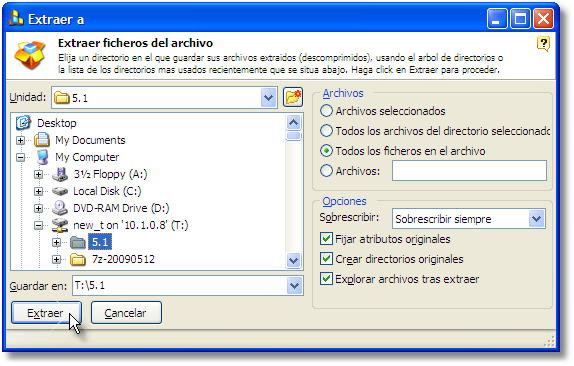
¡Ya está! Ha abierto y extraido ficheros desde un archivo RAR.
BitZipper puede descomprimir ficheros usando 20 formatos diferentes de compresión sin requerir ninguna herramienta externa, es realmente improbable que usted encuentre un archivo comprimido que no pueda descomprimir con BitZipper si decide adquirirlo.






